Вероятнее всего после обновления iOS с 12 на 13 многие столкнулись с проблемой обновления приложений, так как данная опция пропала из привычного места. В этой статье я расскажу, куда команда Apple спрятала данную возможность.
Мне периодически поступают вопросы по iOS 13 и один из самых частых как не странно про обновления. Поначалу я подумал, почему у людей возникают сложности с таким простым действием, но затем я увидел, что данная опция была перенесена из привычного места, а куда, непонятно. Спустя какое-то время я все нашел и теперь расскажу как и где искать устаревшие приложения.
Обновляем приложения на iPhone под iOS 13 – инструкция по шагам
На самом деле все очень просто, как и раньше, просто нужно зайти в другой раздел.
1) Зайдите в приложение «App Store».
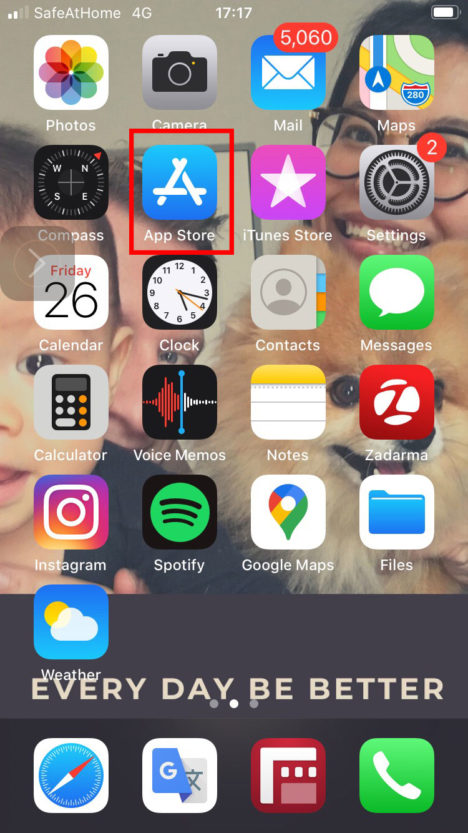
2) Далее в правом верхнем углу нажмите на иконку профиля.
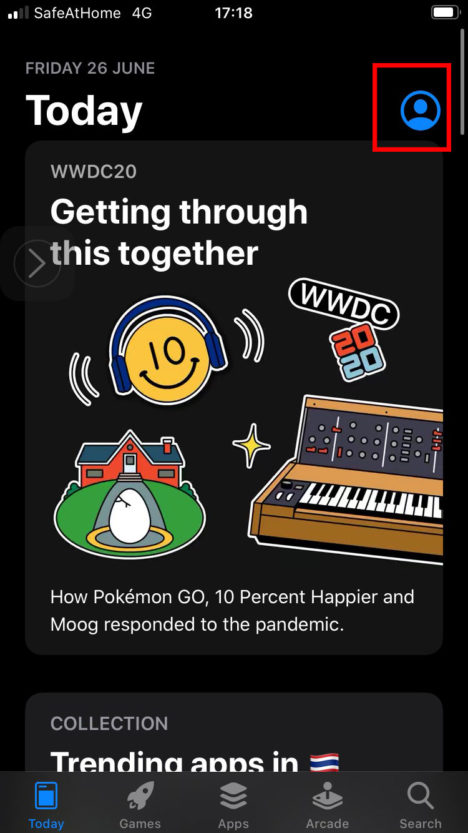
3) В новом окне вы увидите раздел «Доступные обновления» именно в нем находятся все выши устаревшие программы, которые нуждаются в обновлении.
4) Вы можете обновить все разом нажав на кнопку «Обновить все» по-английски «Update All» или выбрать обновления для конкретных приложений нажав на кнопку «Обноить» по-английски «Update» напротив нужной иконки.
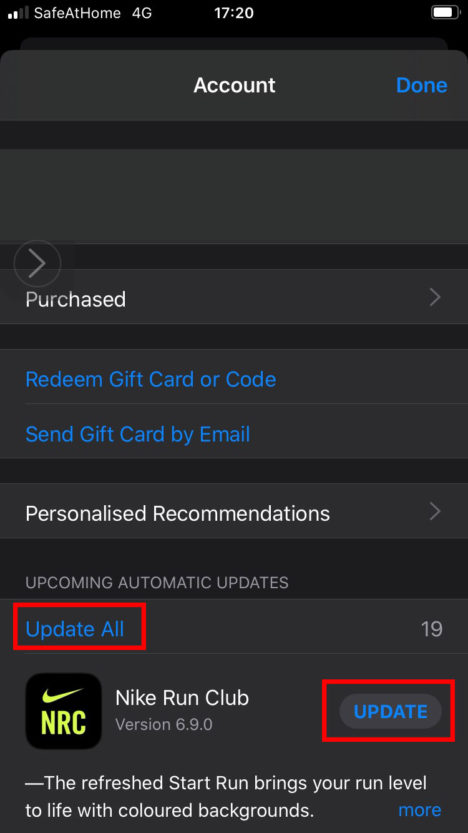
Такими нехитрыми действиями вы можете обновить все приложения, в которые были внесены изменения разработчиками.
Как обновить приложение, если нет wi-fi
Самый простой и быстрый способ это изменить текущую дату на устройстве. Вот как это сделать:
- Выберите приложение, которое необходимо обновить, далее нажмите на кнопку обновить и дождитесь появления ошибки.
- После этого зайдите в «Настройки» — «Основные» — «Дата и время» и измените текущую дату на +1 день. Например, с 15 сентября на 16 сентября.
- Далее перезагрузите устройство.
- Вернитесь к пункту обновления, и теперь проблема должна пропасть.
Видео инструкция
Если вам помогла данная статья или видео, пожалуйста, поделитесь ими в соц.сетях. Спасибо! 🙂






Добавить комментарий